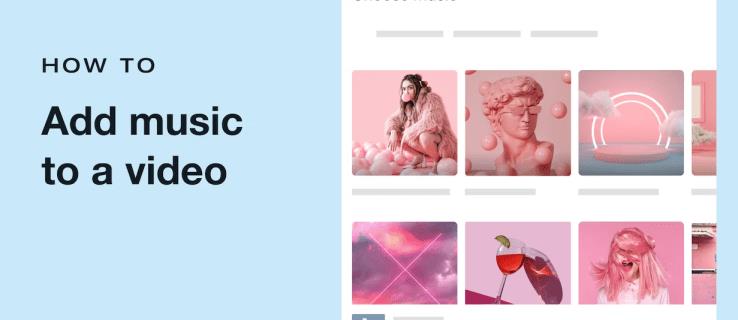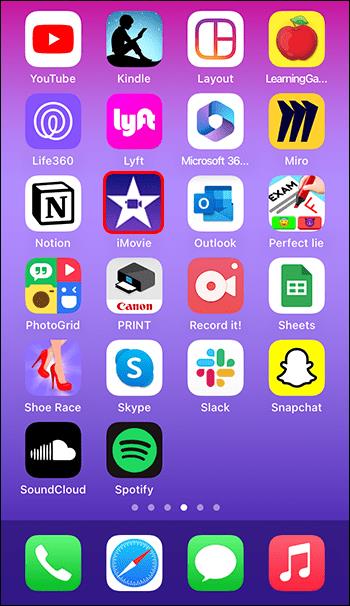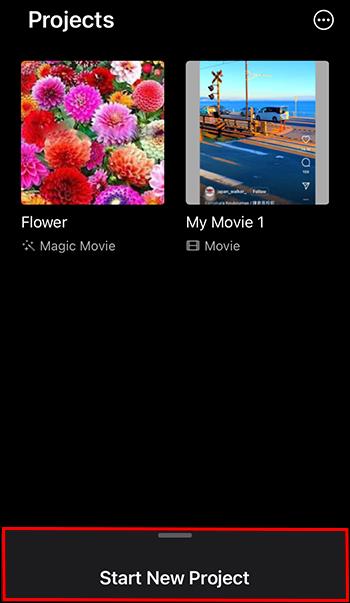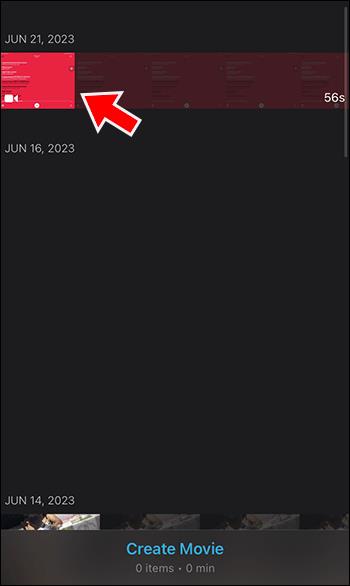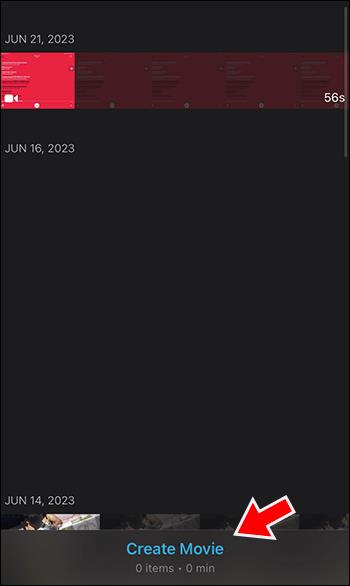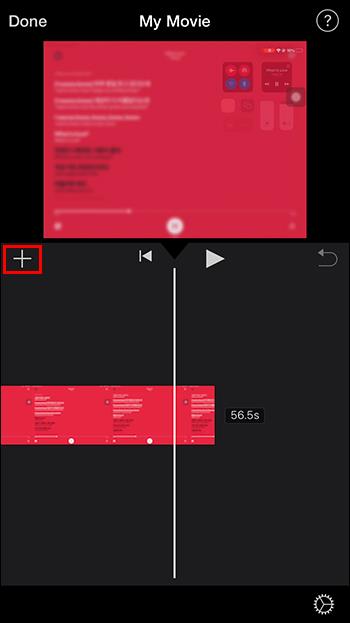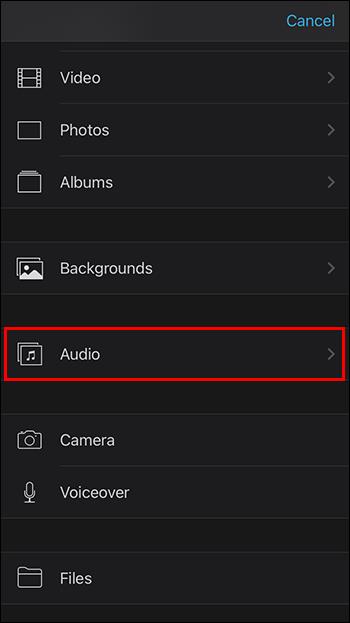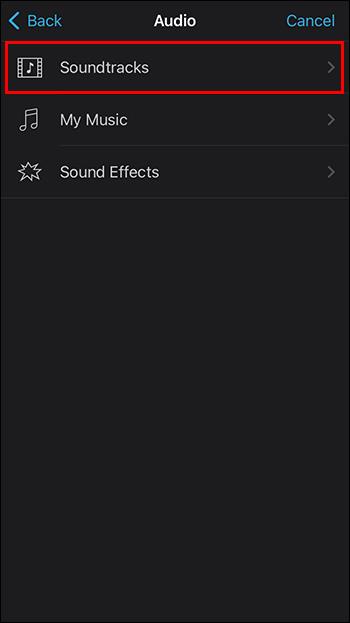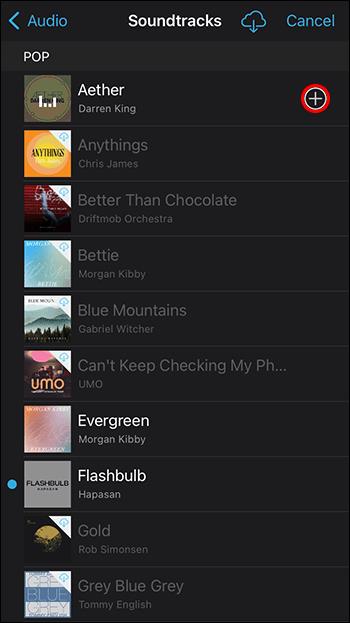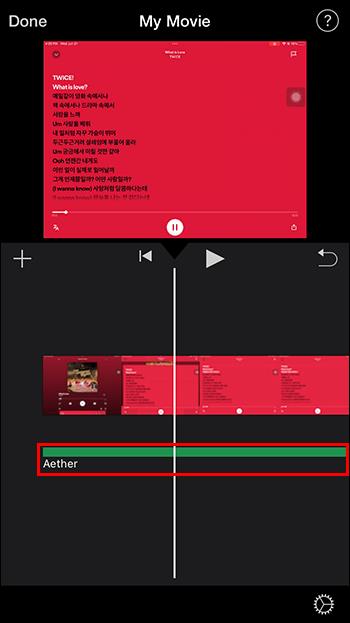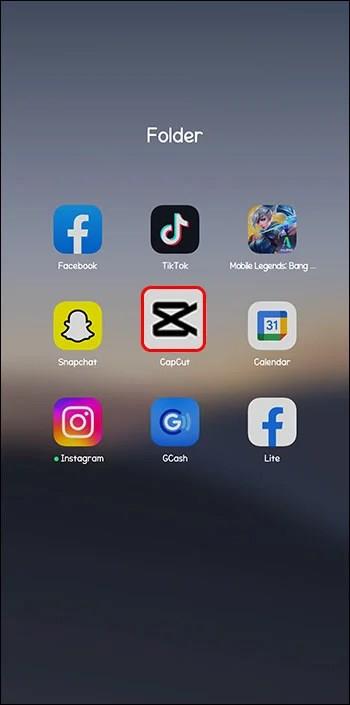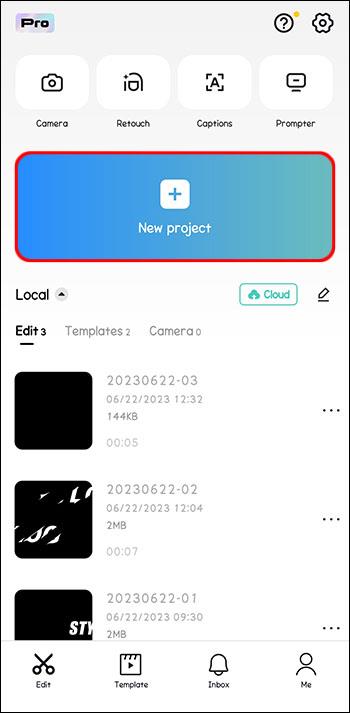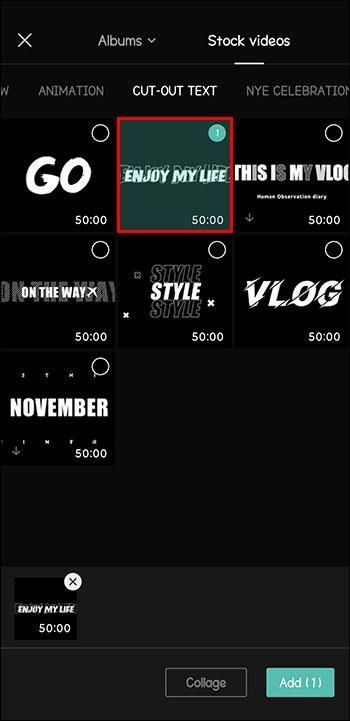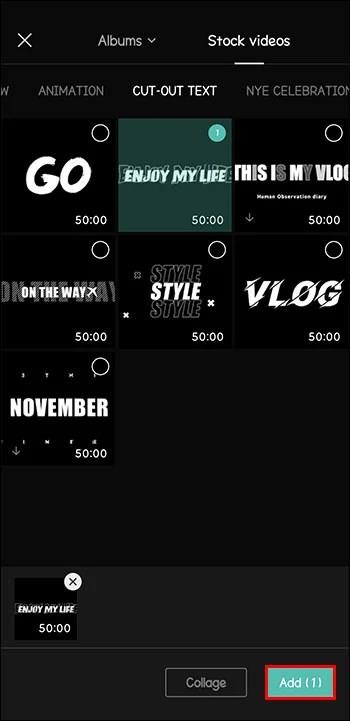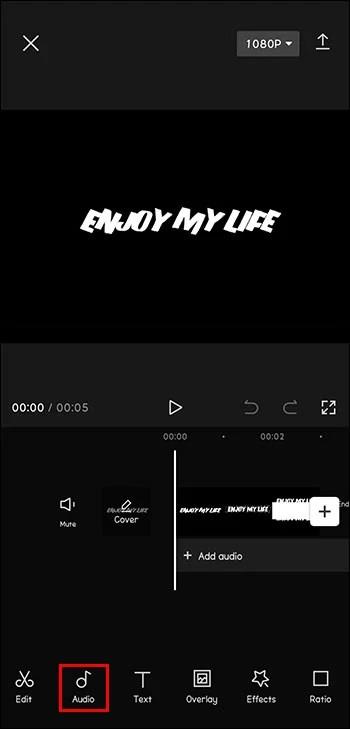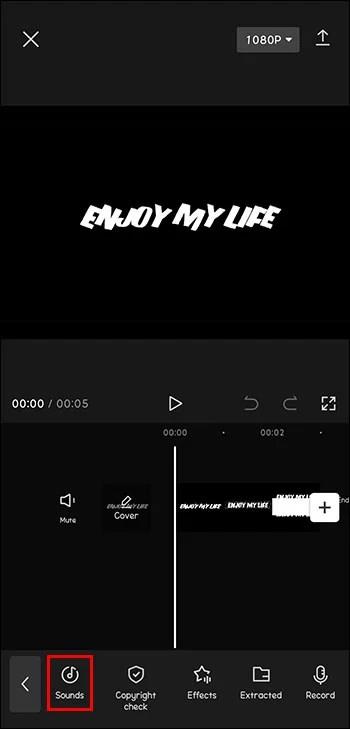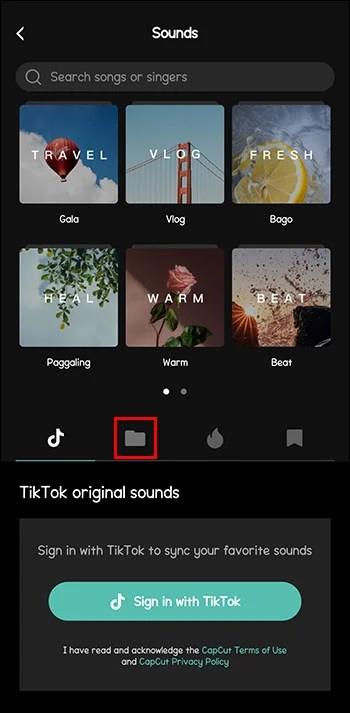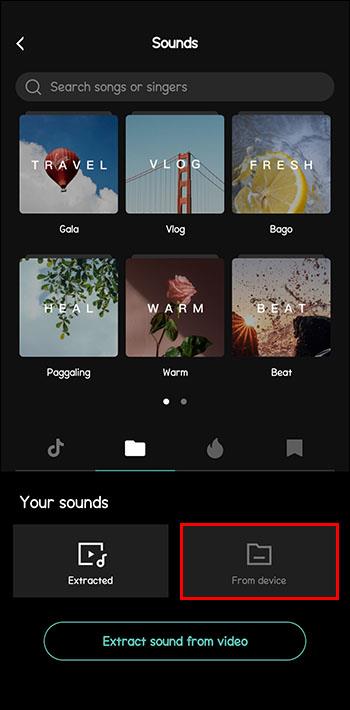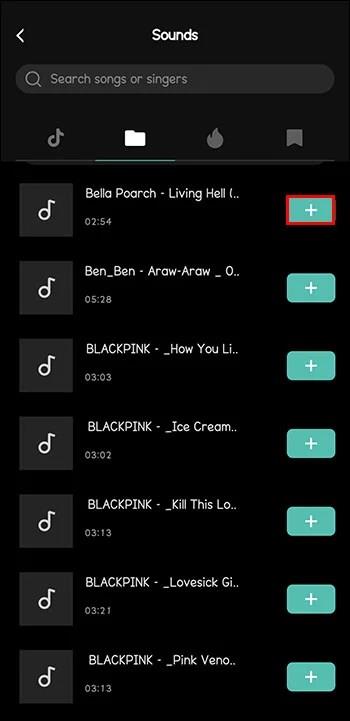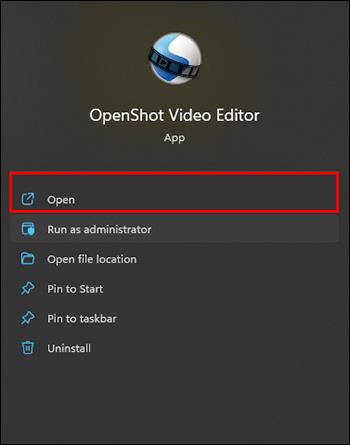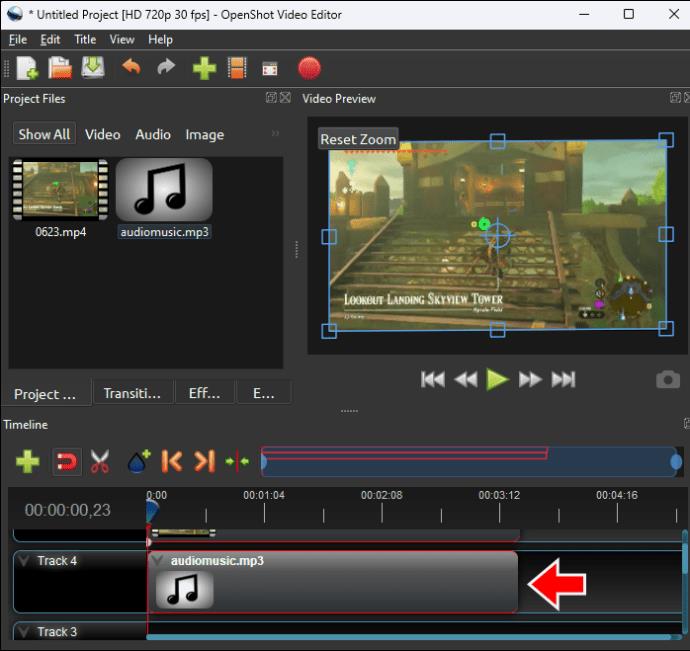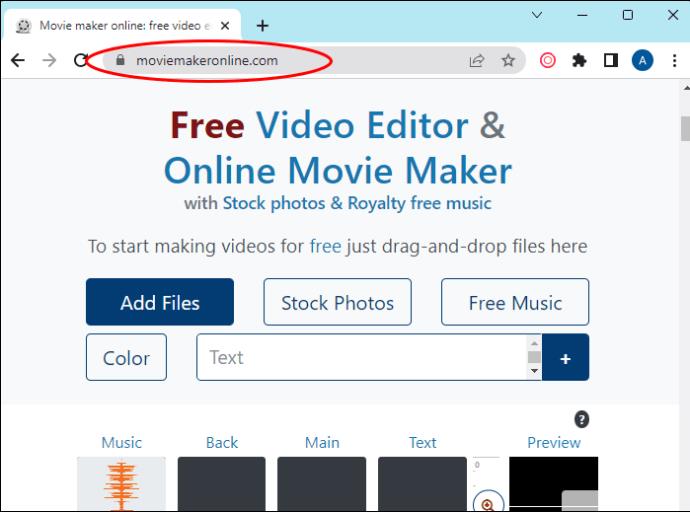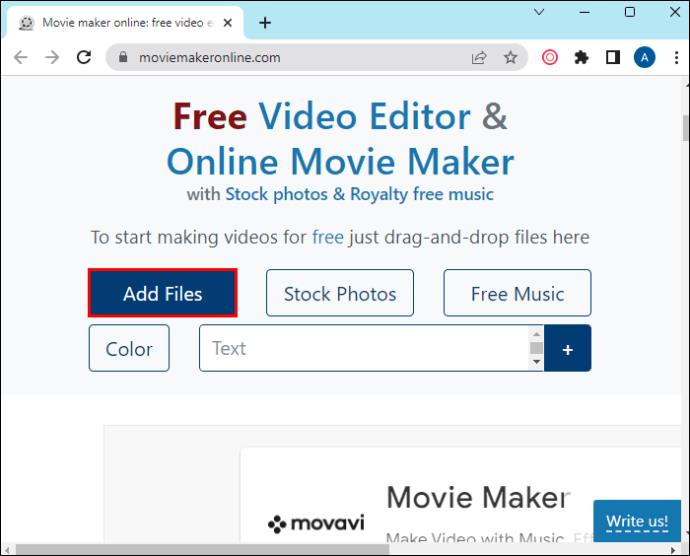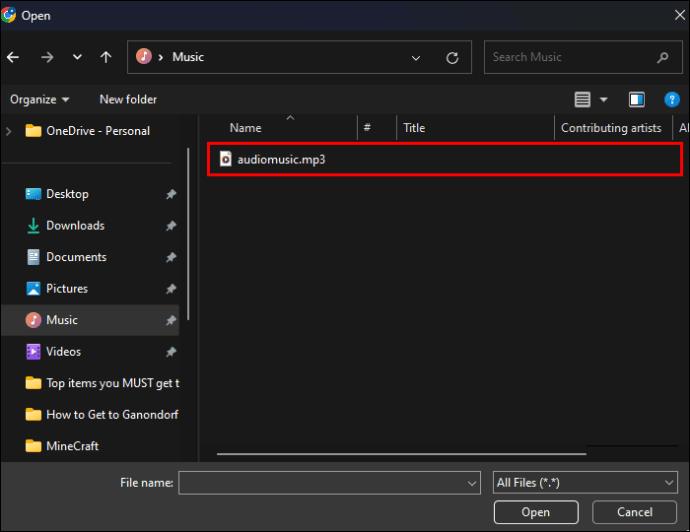Ustvarjanje očarljivega videoposnetka je bistvenega pomena za povečanje vaše prisotnosti v družabnih medijih, promocijo vaše blagovne znamke, širjenje ozaveščenosti o trenutnih dogodkih itd. Da bi to dosegli, boste morda želeli spremeniti obstoječi zvok v nekaj bolj privlačnega, kot je zvočni posnetek, pomirjujoč hrup v ozadju , ali optimistična pesem.
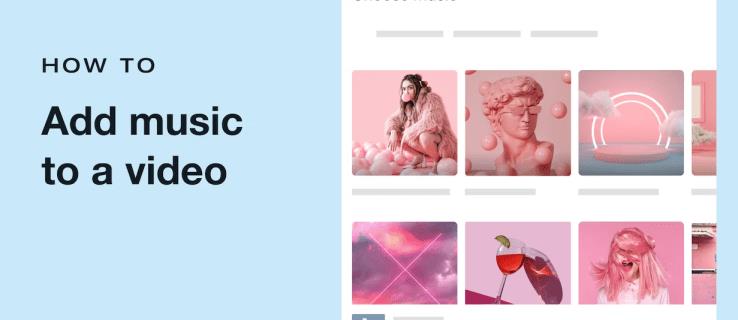
Številne aplikacije in programi za urejanje videa ponujajo funkcije za dodajanje glasbe in odločitev, katera je najboljša za vaše trenutne potrebe, je lahko težavna. Zato bo ta članek pregledal nekatere izmed njih in razložil, kako svojim videoposnetkom v teh urejevalnikih videoposnetkov dodati glasbo.
Kako videoposnetku v mobilnem telefonu dodati glasbo
Če ste urednik začetnik ali morate samo hitro vstaviti glasbo v svoje videoposnetke, so aplikacije za vaš iPhone ali telefon Android najboljše za to delo. Seveda lahko vedno uporabite svoj vgrajeni urejevalnik videoposnetkov, vendar nekaterim morda manjkajo funkcije, ki jih potrebujete.
Nekatere od teh aplikacij imajo spletne in namizne različice, vendar se zaradi enostavnega vmesnika in uporabniku prijaznega dizajna uporabljajo predvsem kot mobilne aplikacije.
Videoposnetku v iMovie dodajte glasbo
Ko že govorimo o vgrajenih urejevalnikih videa, iMovie verjetno poznate, če ste uporabnik iPhonea. V iMovie lahko dodate zvočne posnetke iz vnaprej pripravljene zbirke iMovie, pesmi iz aplikacije Moja glasba ali uvozite zvočno datoteko od drugod.
Tukaj je opisano, kako dodate pesem iz Soundtracks videoposnetku v iPhonu:
- Pojdite v aplikacijo iMovie na vašem iPhoneu.
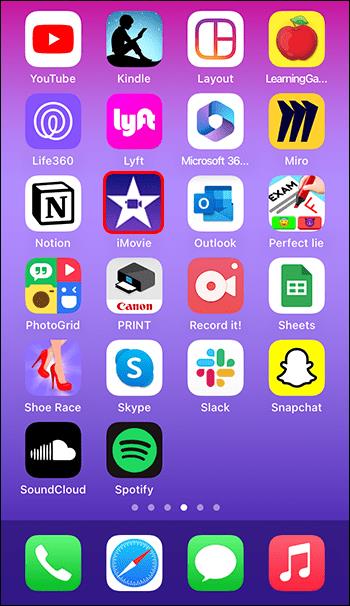
- Odprite nov projekt s pritiskom na »Začni nov projekt«.
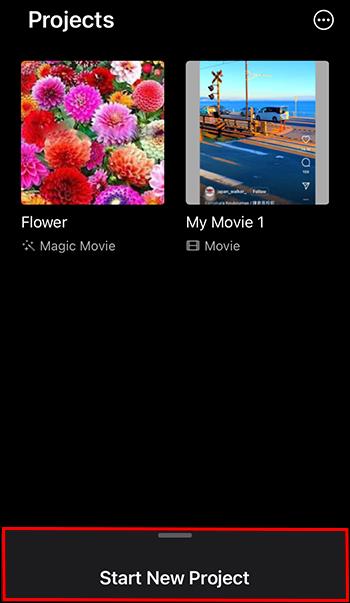
- Izberite video, ki ga želite urediti.
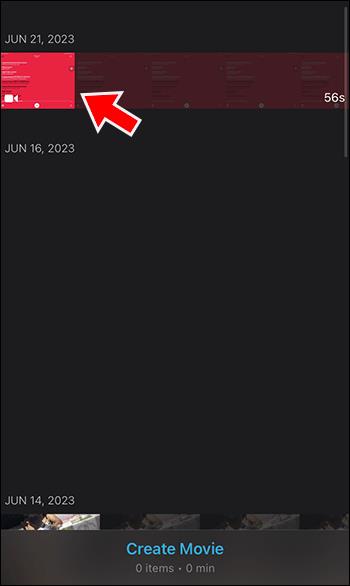
- Tapnite »Ustvari film«.
Opomba: Če vaš videoposnetek že ima zvok, pritisnite zavihek »Glasnost« in znižajte glasnost na nič.
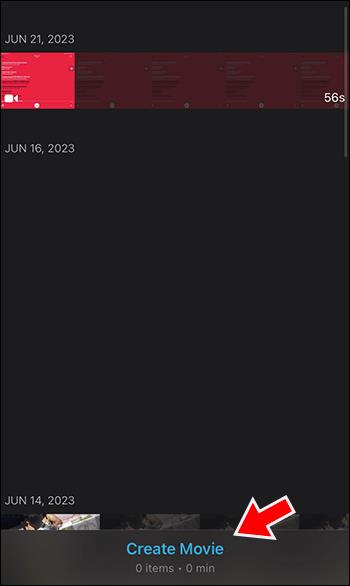
- Pritisnite gumb »Plus«, da videoposnetku dodate novo predstavnost.
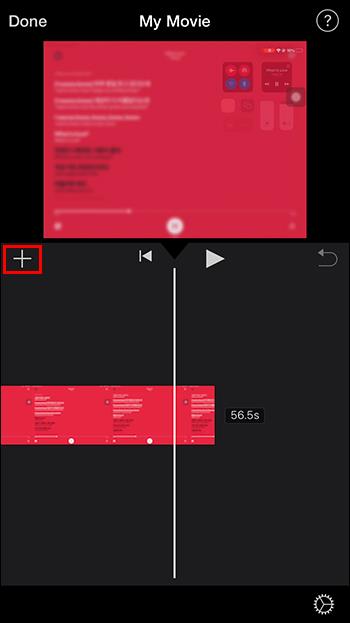
- Tapnite »Zvok«.
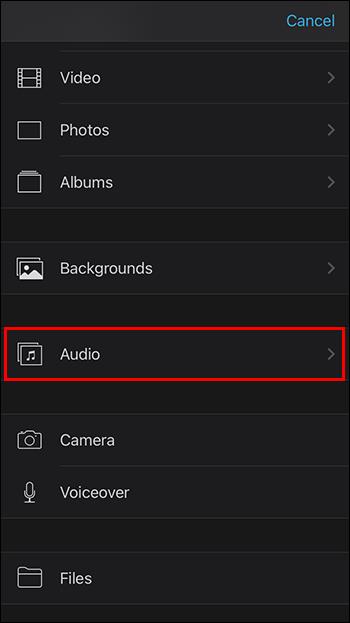
- Izberite »Zvočni posnetki«.
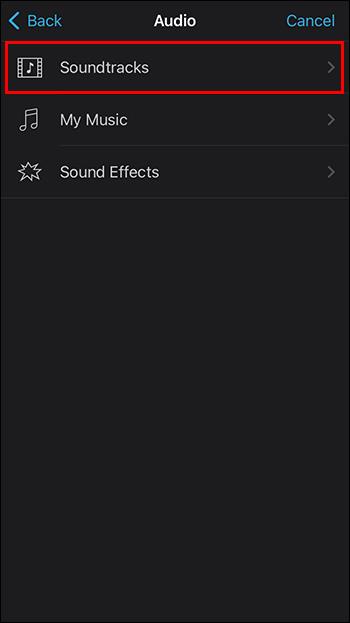
- Poiščite pesem, ki jo želite dodati, in pritisnite ikono »plus« poleg pesmi, da jo dodate videoposnetku.
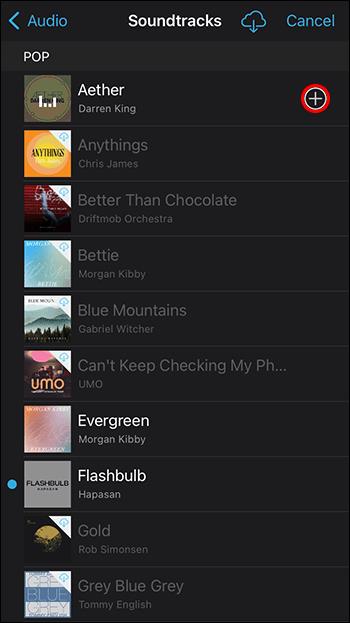
- Časovnica pesmi bo dodana pod časovnico videoposnetka.
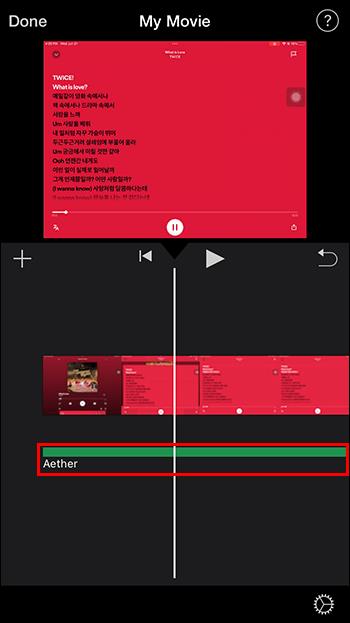
Zdaj lahko prilagodite njegovo dolžino ali ga poljubno uredite, preden videoposnetek shranite v svojo napravo.
Zvočni posnetki iMovie ne smejo biti avtorsko zaščiteni. Vendar pa lahko včasih naletite na težave, če videoposnetek nalagate na platforme, kot je YouTube.
Kar zadeva pesmi Moje glasbe, boste med prenosom pesmi ugotovili, ali so avtorsko zaščitene. Poleg pesmi mora biti prečrtana ikona oblaka in pojavno okno, ki vas obvešča, da pesmi ne morete dodati v iMovie, ker je zaščitena z upravljanjem digitalnih pravic (DRM).
Videoposnetku dodajte glasbo v programu CapCut
CapCut je urejevalnik videa, ki ga ustvarjalci TikTok najpogosteje uporabljajo. Na voljo je za Android, iOS in kot namizna aplikacija. Dodate lahko osnovne zvoke, ki so že v CapCutu, skladbo iz vaše naprave, pridobite izvirne zvoke TikTok, izvlečete zvok iz drugega videa ali posnamete zvok na kraju samem.
Tukaj je opisano, kako dodate glasbo iz svoje naprave svojim videoposnetkom prek CapCuta:
- Zaženite CapCut v svoji napravi.
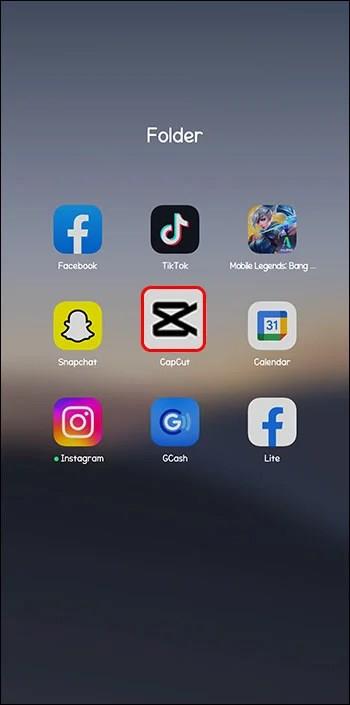
- Dodajte nov video s pritiskom na »Nov projekt«.
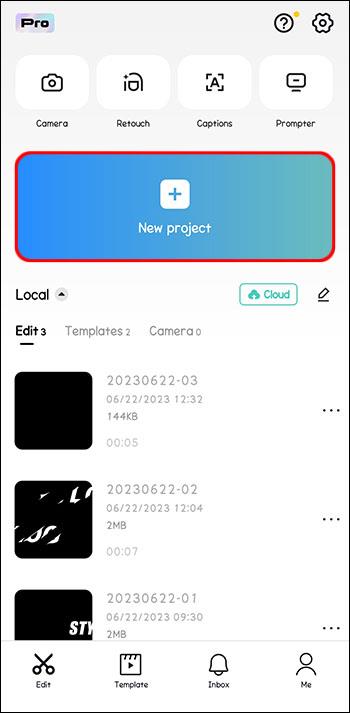
- Izberite enega od svojih videoposnetkov ali video iz zaloge.
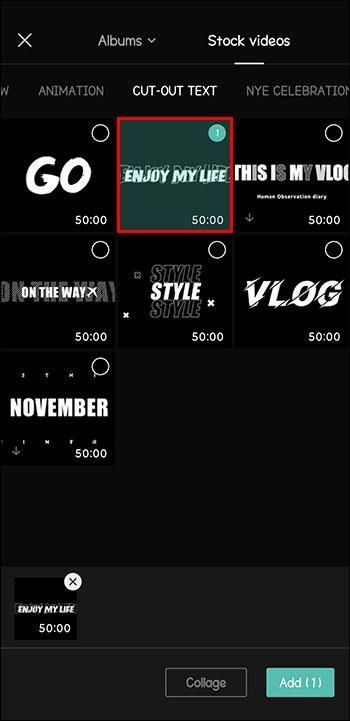
- Pritisnite »Dodaj«.
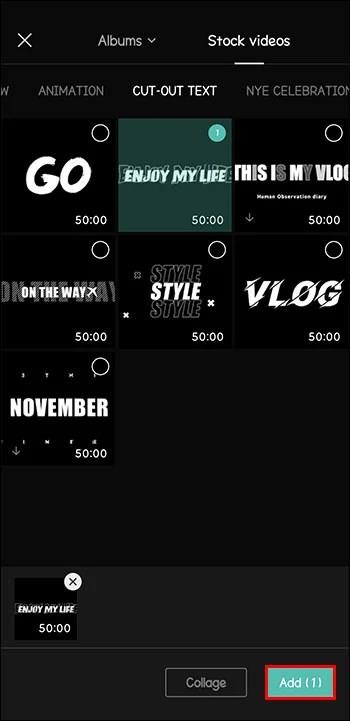
- V spodnji orodni vrstici tapnite »Zvok«.
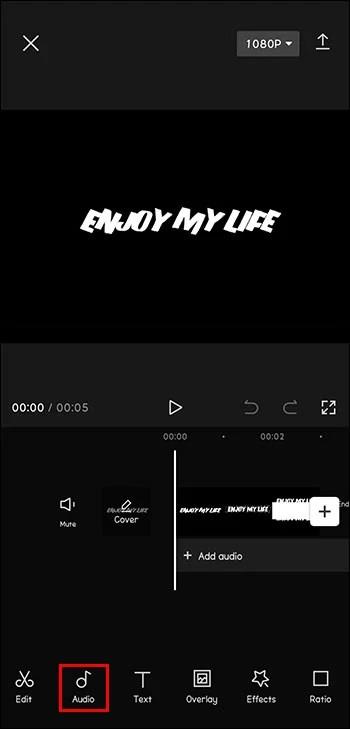
- Kliknite »Zvoki«.
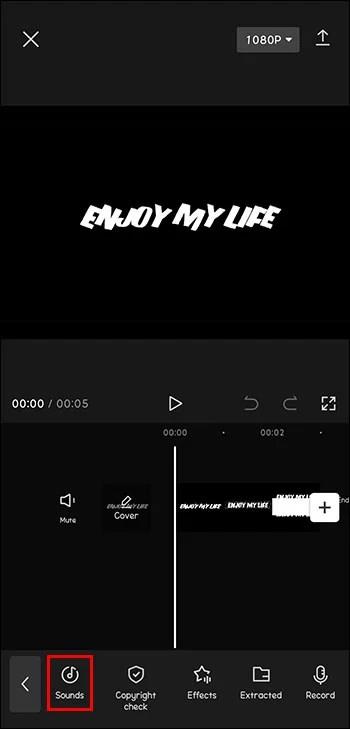
- Izberite ikono »Mapa«.
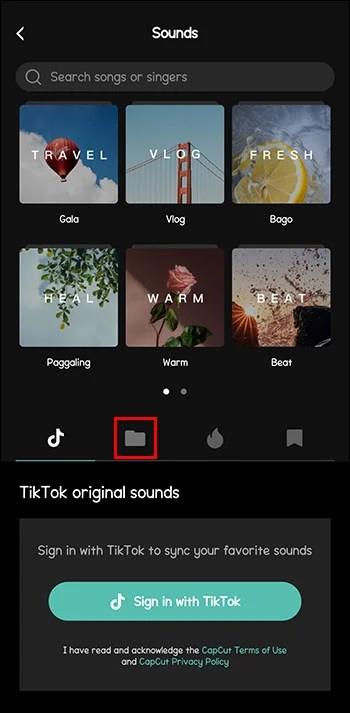
- Tapnite »Iz naprave«.
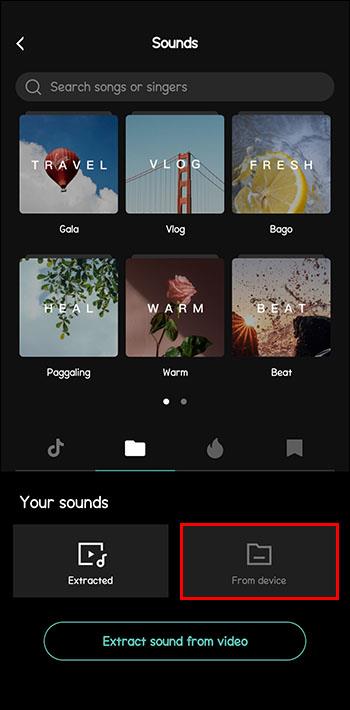
- Poiščite želeno pesem in pritisnite znak »Plus« poleg nje.
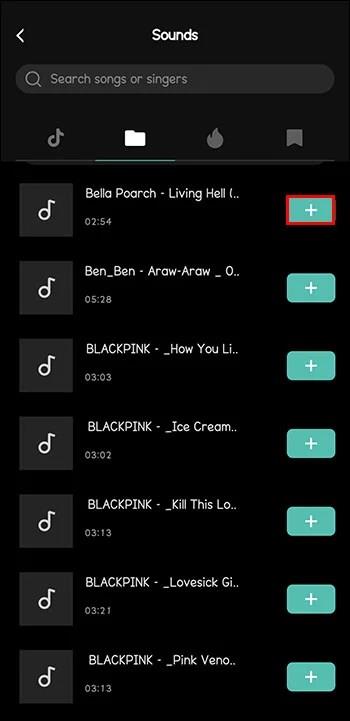
Pesem bo dodana kot ločena časovnica pod časovnico videoposnetka, zato jo uredite, kakor želite. Nato lahko videoposnetek shranite v CapCut ali ga takoj izvozite v svoj račun TikTok ali drugo platformo družbenih medijev.
Kako videoposnetku na namizju dodati glasbo
Video urejevalniki za namizne računalnike so morda najbolj zanesljivi urejevalniki. Nekateri so zasnovani posebej za Windows ali Linux, nekateri pa delujejo samo v MacOS. Poleg tega ima večina od njih brezplačne različice ali brezplačne preizkuse, tako da vam ni treba takoj plačati naročnine, če želite dostopati do več funkcij.
Kako videoposnetku dodati glasbo v OpenShot
OpenShot je še ena programska oprema za urejanje videa, ki ustreza vsem operacijskim sistemom in je brezplačna. Morda ima nekoliko lažji uporabniški vmesnik, saj večinoma vključuje vlečenje in spuščanje.
Tako je dodajanje glasbe videoposnetkom v programu OpenShot precej preprosto in vključuje naslednje korake:
- Odprite OpenShot na namizju.
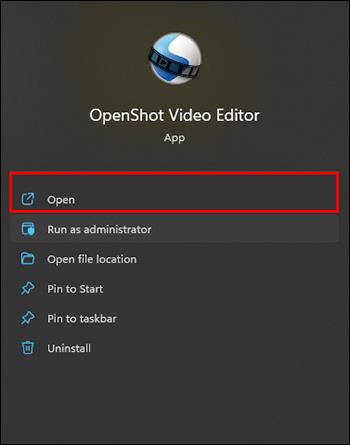
- Izberite nov projekt.
- Postavite mapo nad okno programske opreme za urejanje videa ter povlecite in spustite datoteko, ki jo želite dodati.
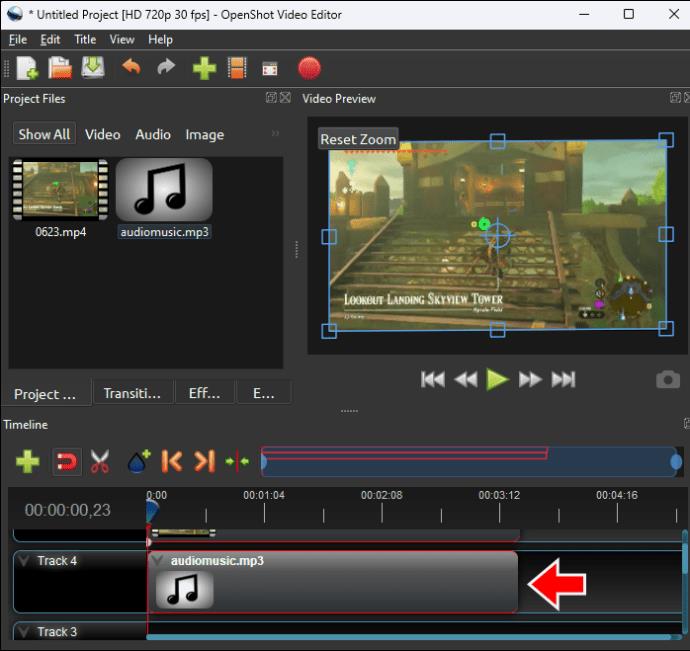
Drug način za dodajanje glasbe videoposnetku v programu OpenShot je, da z desno miškino tipko kliknete prazen prostor v urejevalniku, kliknete »Uvozi datoteke« in izberete zvočno datoteko, ki jo potrebujete. Datoteke lahko dodate tudi s pritiskom na »Ctrl« in »F«.
Kako videoposnetku v spletu dodati glasbo
Spletni urejevalniki videoposnetkov, ki ne zahtevajo prenosa in namestitve, so lahko odlična rešitev, ko potrebujete hitro urejanje. Morda boste morali zanj ustvariti račun, a kot nagrado lahko do svojih stvaritev dostopate v več napravah.
Movie Maker Online
Movie Maker Online ne zahteva prenosa aplikacije ali registracije kot uporabnika. Lahko samo dodate svoj medij in začnete urejati.
Glasbo videoposnetku v programu Movie Maker Online dodate tako:
- Pojdite na spletno mesto Movie Maker Online .
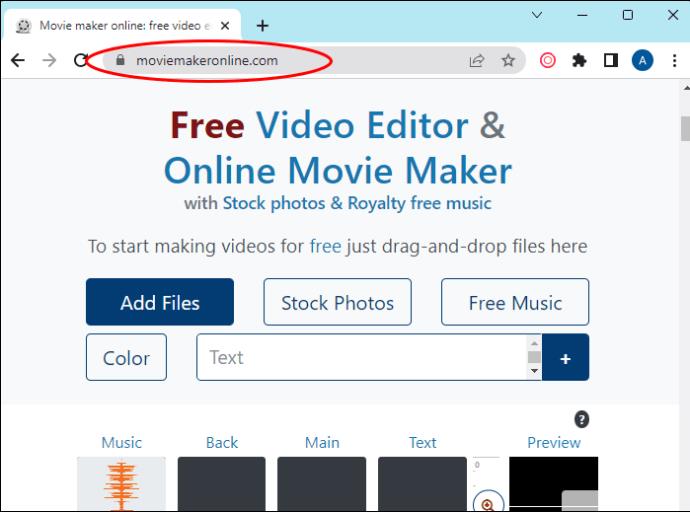
- Kliknite »Dodaj datoteke«.
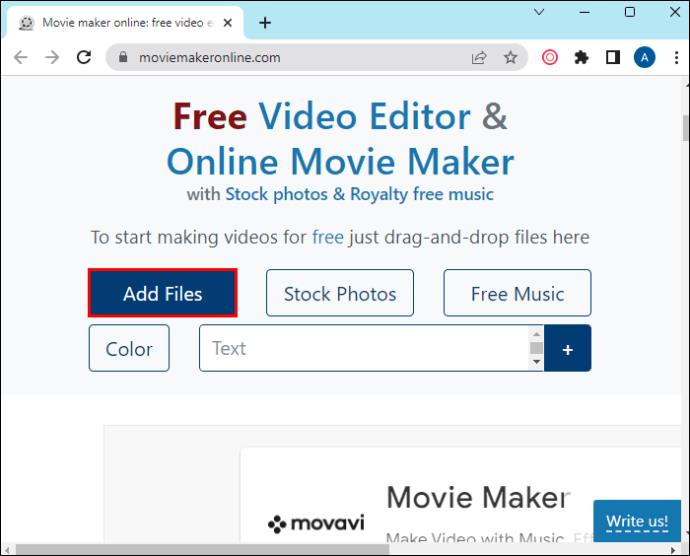
- Izberite video in zvočne datoteke, ki jih želite združiti.
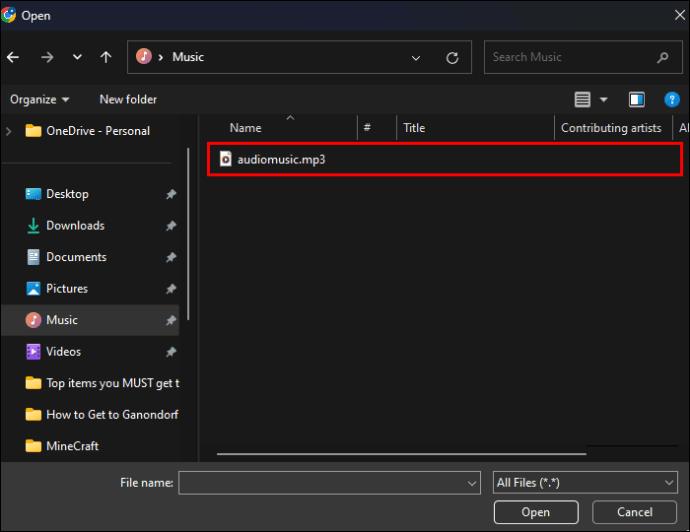
Če v videoposnetku ni zvoka, ki bi ga morali odstraniti, nadaljujte z urejanjem videoposnetka in ko končate, na dnu strani pritisnite »Ustvari videoposnetek«.
Zdaj nadaljujte z urejanjem videoposnetka z drugimi orodji Movie Maker Online in ga shranite, kot je navedeno zgoraj.
pogosta vprašanja
Kateri urejevalnik videoposnetkov uporabljajo YouTuberji?
Z več kot 51 milijoni kanalov YouTube je težko posploševati in reči, da vsi ustvarjalci uporabljajo en urejevalnik videoposnetkov. Vendar pa so nekateri slavni YouTuberji razkrili orodja, ki jim pomagajo pri njihovem obrtu. Večina jih je plačljive programske opreme, kot sta Adobe Premiere Pro in Final Cut Pro X, ki daje videoposnetkom bolj profesionalen občutek.
Kateri je najboljši video urejevalnik za profesionalce?
Najboljša brezplačna programska oprema za urejanje za profesionalce je DaVinci Resolve. Ponuja vam vsa orodja, ki jih potrebujete popolnoma brezplačno. Drugi odlični uredniki, ki vaše videoposnetke dvignejo na višjo raven, imajo običajno obvezne naročnine. Sem spadajo Adobe Premiere Pro, Filmora, Pinnacle Studio itd.
Izboljšajte svoje videoposnetke z glasbo
Glasba lahko bistveno nadgradi vašo izkušnjo gledanja videa. Seveda vsi videoposnetki ne potrebujejo glasbe, da bi bili izjemni. Toda skoraj vsi videoposnetki lahko koristijo melodijo, če so pravilno izbrani. Upoštevajte druge vidike svojega videa, da se odločite, ali potrebujete glasbo in kakšno.
Ste že poskusili svojemu videu dodati glasbo? Katero aplikacijo ali programsko opremo ste uporabili? Povejte nam v spodnjih komentarjih.